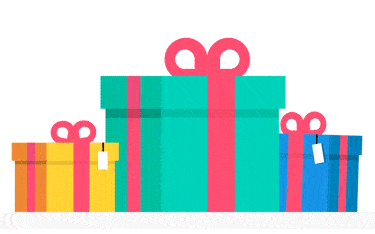Hướng dẫn sử dụng khóa cửa vân tay Samsung SHP-DP609
Khi cài đặt thì phải để khóa ở chế độ mở ( mã số chủ mặc định là 1234)
Trước tiên mở nắp đậy pin (phần khóa cửa bên trong) để tiến hành các bước cài đặt.
Quý khách sẽ thấy có 3 nút chính:
- REG: Nút cài đặt cho khóa cửa điện tử
- 0-1-2: Nút cài đặt âm thanh (điều chỉnh âm lượng khi sử dụng khóa)
- A/M: A-Chế độ tự động khóa, M-Chế độ không tự động khóa (chỉ khóa khi có tác động của người dùng.
- Thay đổi mã số chủ:
Ấn REG ⇒ 1234 ⇒ * ⇒ 0 ⇒ * ⇒ nhập mã mới ⇒ * ⇒ REG
- Cài đặt vân tay:
Ấn REG ⇒ Nhập mã số chủ ⇒ * ⇒ 3 ⇒ * ⇒ 1 ⇒ * ⇒ Cho tay vào 3 lần ⇒ *⇒ REG
Xóa từng vân tay:
Ấn REG ⇒ Nhập mã số chủ ⇒ * ⇒ 3 ⇒ * ⇒ 2 ⇒ * ⇒ Cho tay cần xóa vào ⇒ *⇒ REG
Xóa tất cả vân tay:
Ấn REG ⇒ Nhập mã số chủ ⇒ * ⇒ 3 ⇒ * ⇒ 3⇒ * ⇒ REG
- Cài mã số thành viên:
Ấn REG ⇒ Nhập mã số chủ ⇒ * ⇒ 1 ⇒ * ⇒ 1 ⇒ * ⇒ Nhập mã số thành viên ⇒ * ⇒ REG
- Xóa mã số thành viên( từng mã số):
Ấn REG ⇒ Nhập mã số chủ ⇒* ⇒ 1 ⇒ * ⇒ 2 ⇒ * ⇒ Nhập mã số muốn xóa ⇒ * ⇒ REG
- Xóa tất cả mã số thành viên:
Ấn REG ⇒ Nhập mã số chủ ⇒ * ⇒ 1 ⇒ * ⇒ 3 ⇒ *⇒ REG
- Cài đặt thẻ từ
Ấn REG ⇒ Nhập mã số chủ ⇒ * ⇒ 2 ⇒ * ⇒ 1⇒ * ⇒ đặt thẻ từ lên ⇒ REG
- Xóa từng thẻ từ
Ấn REG ⇒ Nhập mã số chủ ⇒ * ⇒ 2 ⇒ * ⇒ 2⇒ * ⇒ đặt thẻ từ cần xóa lên ⇒ REG
- Xóa tất cả thẻ từ
Ấn REG ⇒ Nhập mã số chủ ⇒ * ⇒ 2 ⇒ * ⇒ 3 ⇒ * ⇒ REG
- Reset khóa cửa ( khôi phục về mặc định với mã số chủ là 1234):
Ấn REG giữ 5s ⇒ 4560852580 ⇒ * ⇒ Khóa khôi phục về mặc định.
Hướng dẫn cài đặt Wifi Samsung SHP-DP609:
B1: Tải và cài đặt Samsung App: Samsung Smart Doorlock
Biểu tưởng Samsung App mở khóa qua Wifi sau khi hoàn thành cài đặt
Sau khi hoàn thành tải và cài đặt App Samsung Smart doorlock chúng ta tiến hành cài đặt và kết nối khóa và phần mềm qua Wifi như sau:
B1: Mở App Samsung Smart doorlock
Sau khi mở phần mềm, đồng ý các điều khoản sử dụng của nhà cung cấp
Giao diện chính của phần mềm
- Đăng nhập: Khi đã có tài khoản.
- Tạo mới: khi thiết lập lần đầu
B2: Tạo tài khoản đăng nhập
- Click chọn: Join Membership
Sau đó tiếp tục đồng ý các điều khoản sử dụng của nhà phát hành.
Hoàn thành thiết lập, nhấn “ Next “ chuyển sang bước tiếp theo.
B3: Tạo tài khoản sử dụng
1 – Tạo ID đăng nhập phần mềm bằng số điện thoại.
2 – Nhập Password
3 – Xác nhận Password lại lần nữa
Sau đó nhấn “ Next “ chuyển sang bước tiếp theo.
B4: Xác thực thiết lập
1 – Nhập số điện xác thực ( Khuyến cáo là sđt đăng ký tạo tài khoản trên phần mềm )
2 – Nhấn lấy mã code
3 – Nhập mã xác thực ( Được gửi qua tin nhắn SMS )
Đăng ký tạo tài khoản thành công.
B5: Đăng nhập
Nhập ID và Password vừa tạo và nhấn “ Log-in “ để đăng nhập vào phần mềm.
Giao diện phần mềm khi đăng nhập thành công.
B6: Kết nối khóa cửa và phần mềm trên Smartphone
- Click “ + “ trên giao diện phần mềm
- Tích chọn dòng khóa tương ứng vs SHP-DP609 để thiết lập ( hình trên ).
- Đảm bảo khóa đang ở trạng thái khóa cửa.
- Mở nắp PIN khóa phía trong nhà, Nhấn giữ nút cài đặt 5s.
- Sau khi khóa thông báo bắt đầu thiết lập kết nối với phần mềm qua Wifi ( bằng tiếng anh ) thả nút cài đặt và nhấn “ Next “ để chuyển sang bước tiếp theo.
Click chọn: “Select the Wi-fi”
Nhấn Next để qua bước tiếp theo.
Chọn Wifi sử dụng kết nối với khóa, nhập mật khẩu và đợi kết nối thành công.
Giao diện kết nối thành công
Tại đây:
- Người dùng có thể xem lại lịch sử đóng mở cửa: History
- Mời thêm người dùng sử dụng khóa bằng phần mềm: Invite User
- Thiết lập các tính năng đóng mở khóa trên phần mềm: Setting
- Thiết lập các chức năng đóng mở khóa bằng phần mềm